Android App Bundle merupakan format publikasi resmi dari Android yang menawarkan cara efisien untuk membuat dan merilis aplikasi. Dengan Android App Bundle, ukuran unduh aplikasi dapat menjadi lebih kecil. Ukuran unduh sebuah aplikasi tentunya menjadi pertimbangan bagi sebagian besar orang sebelum mengunduh sebuah aplikasi.
App Bundle bekerja di Google Playstore, saya tidak tahu jika ada store lain yang mendukung penginstalan App Bundle. Mengenai App Bundle lebih dalam, silahkan mengunjungi situs resmi Android Developer, karena disini kita hanya pada praktek saja.
Untuk mencapai ukuran unduh aplikasi yang sekecil mungkin, kita bisa mengaktifkan penyusutan, obfuscation dan pengoptimalan source dan resource pada build.gradle(Module: app). Pengaktifan ini akan menghapus resource yang tidak digunakan, menghapus dengan aman class (kolom, metode, atribut dan dependensi library) yang tidak digunakan, memperpendek nama-nama folder / class saat aplikasi di build (bangun).
build.gradle(Module: app) :
apply plugin: 'com.android.application'
android {
compileSdkVersion 29
buildToolsVersion "29.0.3"
defaultConfig {
applicationId "com.gwnbs.appbundle"
minSdkVersion 19
targetSdkVersion 29
versionCode 1
versionName "1.0"
testInstrumentationRunner "androidx.test.runner.AndroidJUnitRunner"
}
buildTypes {
release {
//Menyusutkan dan menghapus kode sumber
minifyEnabled true
shrinkResources true
proguardFiles getDefaultProguardFile('proguard-android-optimize.txt'), 'proguard-rules.pro'
}
}
}
dependencies {
implementation fileTree(dir: "libs", include: ["*.jar"])
implementation 'androidx.appcompat:appcompat:1.2.0'
implementation 'androidx.constraintlayout:constraintlayout:2.0.4'
testImplementation 'junit:junit:4.13'
androidTestImplementation 'androidx.test.ext:junit:1.1.2'
androidTestImplementation 'androidx.test.espresso:espresso-core:3.3.0'
}
Pada pilihan tab yang tersedia, pilih Build > Generate Signed Bundle / APK. Seperti terlihat pada gambar berikut.
 |
| Gambar 1 : Langkah awal membuat App Bundle |
 |
| Gambar 4 : Key store telah siap |
Selanjutnya pilih release pada jendela baru yang muncul lalu klik Finish. Tunggu hingga proses building selesai. Setelah proses selesai, dipojok kanan bawah Event Log pada Android Studio akan muncul pesan yang menginfokan bahwa pembuatan App Bundle sukses. Klik locate pada pesan tersebut untuk melihat keberadaan aplikasi di komputer Anda.
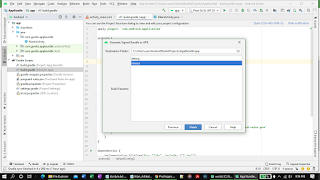 |
| Gambar 5 : App Bundle tipe release |
 |
| Gambar 6 : Event Log Android Studio |
Nama aplikasi default setelah building selesai adalah app-release dengan format .aab. Anda bisa mengganti namanya namun tidak untuk formatnya. Misalnya digantikan dengan : NamaAplikasi_V3.05.aab.
Aplikasi pun siap untuk dipublikasikan ke Playstore. Bagi Anda yang belum mendaftar Google Play Console Developer, untuk diketahui bahwa diperlukan biaya US$25 untuk mendaftar dan hanya dapat dibayar dengan kartu kredit. Hanya itu untuk selamanya, tidak ada biaya lain lagi.
Sekian untuk tutorial sederhana ini. Terimakasih untuk kunjungan dan waktunya, jika ada pertanyaan silahkan di sampaikan melalui kolom komentar.







0 comments:
Post a Comment